更多下载地址
Win7专业版怎么通过ati显卡调整屏幕大小?(已解决)
- 软件介绍
- 软件截图
- 相关软件
- 相关阅读
- 下载地址
有些用户使用的是Win7专业版的,不知道怎么来通过ati显卡调整屏幕大小,因为有些应用要想正常运行,需要调整一下屏幕大小,也就是分辨率,而调整的方法有很多种,其中就有使用ati显卡调整屏幕大小的,不过有很多用户不知道怎么在Win7专业版上,利用ati显卡调整屏幕大小,那么下面,小编就来教大家怎么在ati显卡调整屏幕大小的操作步骤。
具体步骤:
1、在桌面空白处单击右键,选择“catalyst(TM)control center”进入atl显卡的控制中心;
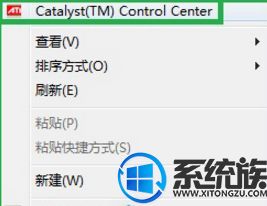
2、在控制台左上角点击“显示卡”,然后点击“桌面&显示器”;
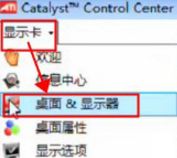
3、在左下角找到“请选择显示器”然后在下面的显示器上单击右键,选择“配置...”点击后直接看第五步,若步行请回看第4步教程;
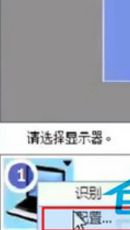
4、但是点开后发现“缩放选项”下面的选项是灰白色无法选定的,这是因为当前分辨率如果设置为最高的话是无法调节的,所以在我们要在进行第三步之前将显示器的分辨率调至最高分辨率以下的分辨率,然后进行第3不操作;
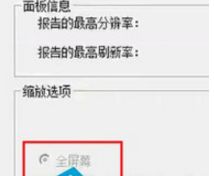
5、选中“全屏幕”,然后点击应用并确定即可。
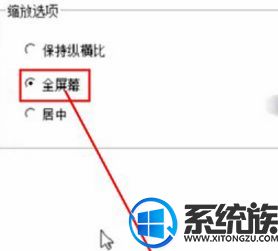
以上内容,就是在Win17专业版上,通过ati显卡调整屏幕大小的操作步骤了,大家是否都学会了呢?此方法虽然不是最简单的,但是我们有空可以来学习本篇方法,多学点操作方法总有好处的。如果想学习其他教程请继续浏览雨林木风。
具体步骤:
1、在桌面空白处单击右键,选择“catalyst(TM)control center”进入atl显卡的控制中心;
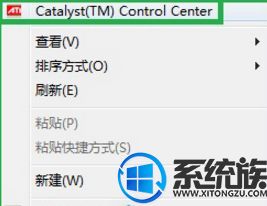
2、在控制台左上角点击“显示卡”,然后点击“桌面&显示器”;
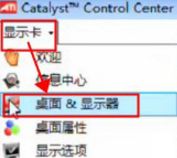
3、在左下角找到“请选择显示器”然后在下面的显示器上单击右键,选择“配置...”点击后直接看第五步,若步行请回看第4步教程;
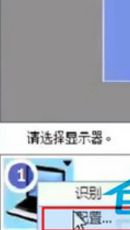
4、但是点开后发现“缩放选项”下面的选项是灰白色无法选定的,这是因为当前分辨率如果设置为最高的话是无法调节的,所以在我们要在进行第三步之前将显示器的分辨率调至最高分辨率以下的分辨率,然后进行第3不操作;
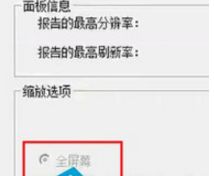
5、选中“全屏幕”,然后点击应用并确定即可。
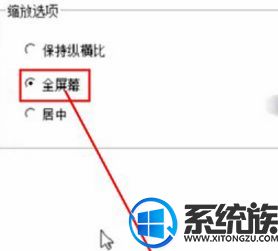
以上内容,就是在Win17专业版上,通过ati显卡调整屏幕大小的操作步骤了,大家是否都学会了呢?此方法虽然不是最简单的,但是我们有空可以来学习本篇方法,多学点操作方法总有好处的。如果想学习其他教程请继续浏览雨林木风。
相关软件
- [截图工具] snipaste专业版v4.4
- [雨林木风Win10系统] 雨林木风Ghost Win10x86 全新专业版 2020v03(永久激活)
- [磁盘工具] diskgenius专业版下载v5.4.6.1441
- [文字处理] 简体win7中文语言包免费版免费版
- [硬件检测] furmark甜甜圈烤机中文免费下载v1.34.0.0
- [雨林木风Win7系统] 雨林木风GHOST WIN7 (64位) 精简装机版2017年10月(完美激活)
- [图像工具] 图个轻松官网官方网站v6.2.4
- [网络工具] PDF文件解密程序专业版v4.20
- [雨林木风Win7系统] 雨林木风Ghost Win7 x64位 稳定精简版2016.11(免激活)
- [雨林木风Win7系统] 雨林木风 Ghost Win7 x64 SP1 装机版 2015.04
- 热门手游
- 最新手游
- 本类周排行
- 本类总排行
- 1win8系统windows installer服务拒绝访问如何办
- 2电脑截图快捷键(电脑截屏快捷键大全)XP/win8/win8/win10系统
- 3win8系统休眠后恢复后网络连接不上如何办
- 4win8系统怎么屏蔽浮动的小广告和跳出窗口
- 5win8系统任务栏不显示预览窗口如何办
- 6win8系统在玩游戏的时候怎么快速回到桌面
- 7win8系统菜单关机按钮消失的找回办法
- 8wmiprvse.exe是什么进程?wmiprvse.exe cpu占用高如何禁止
- 9win8系统scardsvr.exe是什么进程?我真的懂scardsvr.exe禁用办法
- 10hkcmd.exe是什么进程?win8下如何禁止hkcmd.exe进程?






